啟動手機時卻發現 iPhone 卡在開機畫面,按任何鍵都沒有任何反應,究竟該怎麼辦呢?試想想,你可能無法向老闆呈報存在其中的檔案,也不能聯繫上親友。這個時候,你或許急著送修手機,以排除 iPhone 開機畫面卡住的問題。
先別緊張~ 只需要閱讀我們為你準備的指南,學習解決 iPhone 一直卡在開機畫面的3個方案,就能在家自行修復 iPhone 16/15/14/13/12/11/XS/XR/X 停留在開機畫面不動。
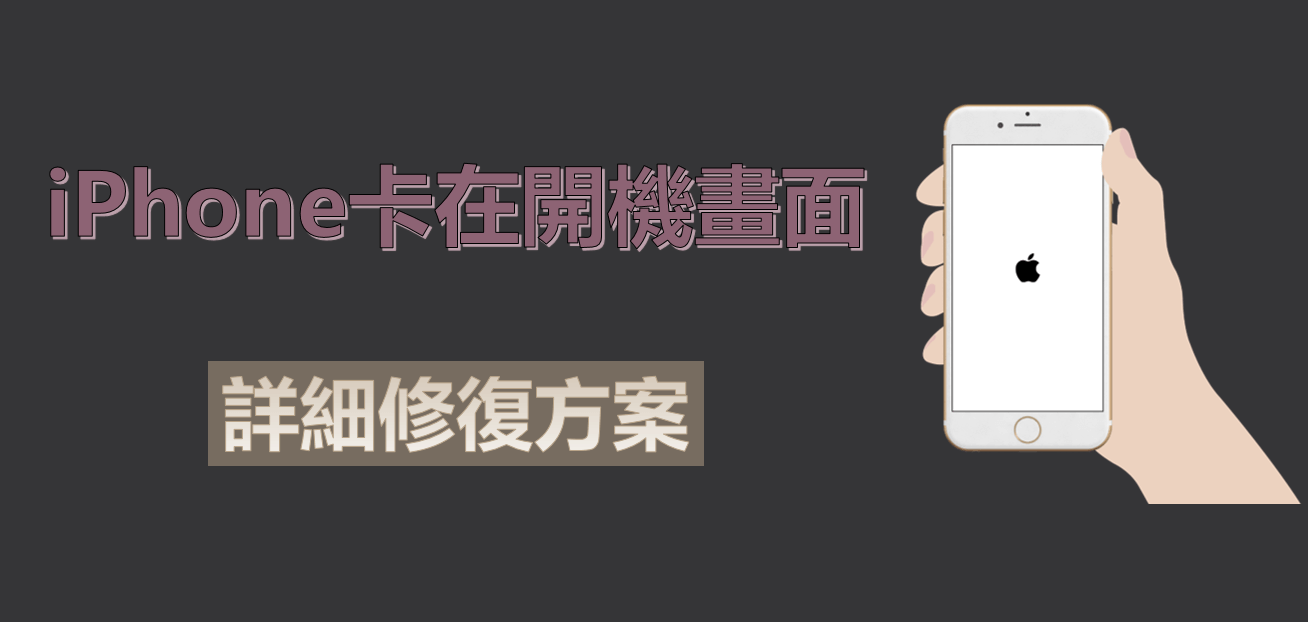
為什麼 iPhone 開機卡住?
正常來說,開機之後的數分鐘內,你就可以開啟手機主畫面並正常操作。可是,當你等了一段時間,卻發現它仍在啟動狀態,那很有可能就是 iPhone 卡在開機畫面了。在我們和你說明基本的問題排查方式和修復辦法之前,你應該要先了解造成問題的原因。
- 內部元組件故障,造成硬體損傷而無法開機
- 回復或更新手機系統時發生故障
- 升級到不穩定的iOS系統版本
- iPhone系統軟體與應用程式發生衝突
- 越獄失敗所導致的錯誤問題
- 受到惡意程式或病毒的攻擊
iPhone 停在開機畫面的基礎排查
如果 iPhone 停留在開機畫面,請先檢查你的裝置是否正在連接電腦或使用 iTunes。
常常在使用電腦轉移、備份回復或更新 iPhone 的時候,不免出現蘋果手機一直卡在開機畫面的困擾。針對這種狀況,你可以先透過以下簡單的方法做故障排查。
- 首先,你可以先嘗試關閉防毒軟體,以免它在手機連線時重複掃描裝置,導致 iPhone 一直卡在開機畫面。
- 此外,你也應該使用原廠的 USB 數據線做連線。當問題發生時,你可以改用另一條線路,或是將手機連接到另一個連接埠,以排除這個設備損壞所造成的問題。
如何自行修復 iPhone 16/15/14/13/12/11/XS/XR/X 卡在開機畫面?
如果確認了不是在連接電腦的過程中出現 iPhone 停在開機畫面,那你可以嘗試使用以下提供的三種方法解決問題。
|
修復方法
|
|||
|---|---|---|---|
|
操作難易度
|
簡單
|
中等
|
複雜
|
|
修復成功率
|
98%
|
30%
|
50%
|
|
數據安全性
|
無數據丟失風險
|
無數據丟失風險
|
會清除所有數據
|
1 使用 iPhone 修復工具 iMyFone Fixppo
只需要一款工具,你就可以讓 iPhone 卡在開機畫面的修復過程變得更輕鬆、簡易!經實測,修復軟體 iMyFone Fixppo 所使用的先進技術,可以讓你在短時間你排除超過 150 種 iOS 系統故障。
- 3 個步驟修復 iPhone 開機畫面卡住且保留裝置完整資料
- 修復成功率高達 98%,無痛解決 iPhone 停在開機畫面
- 操作簡單,技術小白也能 10 分鐘處理 iPhone 卡開機畫面
- 支援 iPhone 16/15/14/13/12/11/X/XS/XR/8/7/6 所有機型和系統(包括最新 iOS 16/17/18)的蘋果手機卡在開機畫面修復
步驟1.下載並安裝 iMyFone Fixppo 於電腦後,點擊軟體主介面的「標準模式」,使用 USB 數據線將 iPhone 連接至電腦,然後點擊「下一步」。

步驟2.軟體偵測到你的裝置後,會替你匹配合適的韌體版本,點擊「下載」以取得檔案。
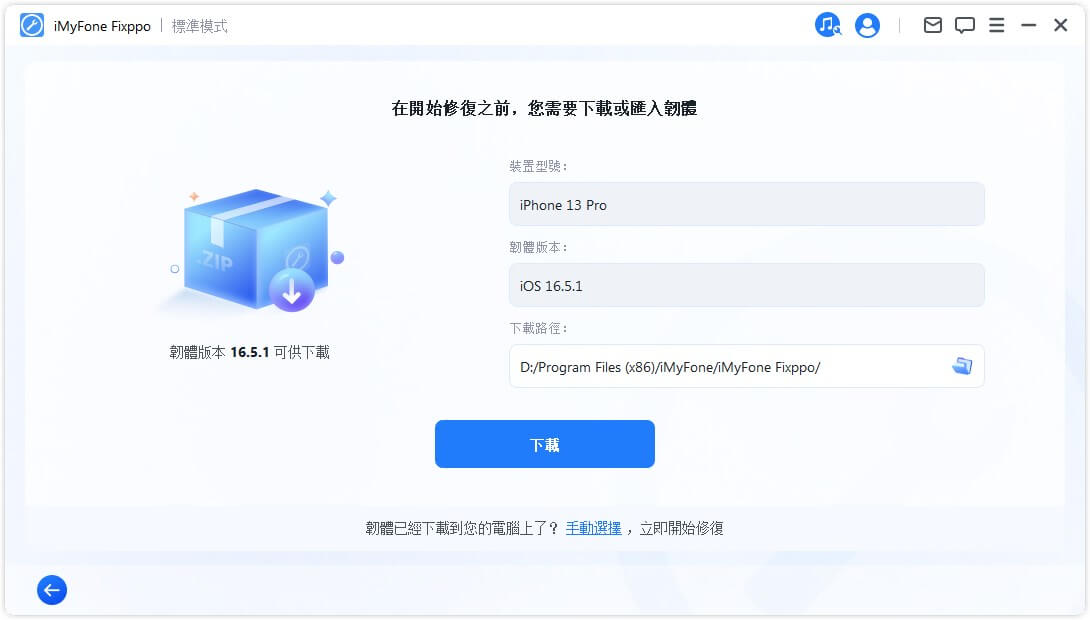
步驟3.下載完成後,按照介面提示點擊「開始」修復 iPhone 開機卡在蘋果畫面,數分鐘後,你就可以看到以下的成功畫面。點擊「完成」即可正常重啟 iPhone 並使用了。
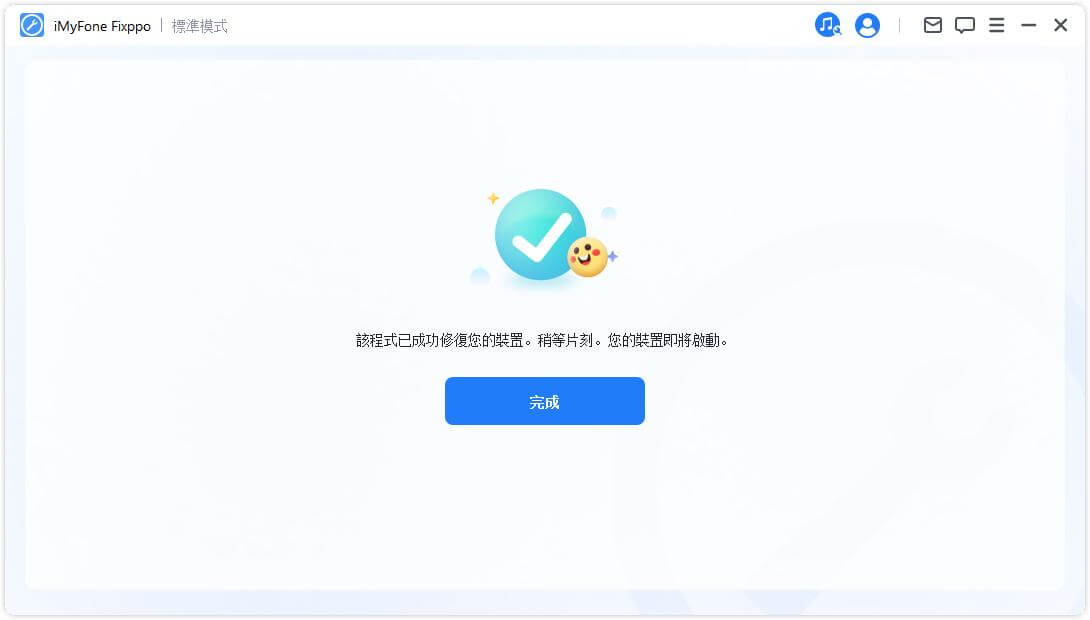
2 強制重啟 iPhone 修復手機卡在開機畫面
面對 iPhone 卡在開機畫面,你也可以強制重啟 iPhone,這個動作可以刷新正在背景運行的軟體和程式。
雖然成功率較低,但是操作相對簡單,仍然值得一試。不同機型操作不同,根據你的 iPhone 型號執行以下步驟嘗試修復 Apple 卡在開機畫面。
- iPhone 8/X/XR/XS/11/12/13/14/15/16 系列:按一下「調高音量」鍵,再按一下「調低音量」鍵,最後長按「電源」鍵,直到看到蘋果標誌才放手。
- iPhone 7、7 Plus:同時按住「調低音量」鍵和「電源」鍵,直到看到蘋果標誌才放手。
- iPhone 6s 或之前的機型:同時按住「Home」鍵和「電源」鍵,直到看到蘋果標誌才放手。

3 使用 DFU 模式修復 iPhone 一直卡在開機畫面
有些用戶可能稍微了解 iTunes 這款程式,而它也可以協助你解決蘋果手機卡在開機畫面的問題。
你需要先將手機設定進入 DFU 模式,然後再透過 iTunes 更新 iOS 系統。
可是,這個方法稍微複雜,而且操作不當也有可能會延伸出其他的問題。此外,在你修復成功以後,你也會丟失 iPhone 內的所有數據。因此,你應該先做好完整考量才使用這個方案。
在進行修復前,我們也建議你先將 iPhone 資料備份至電腦並把 iTunes 更新至最新版本,以免過程卡住或發生失誤。
步驟1.在電腦啟用 iTunes,並將卡在開機畫面的 iPhone 連接至電腦。
步驟2.按照以下影片指導將 iPhone 進入 DFU 模式。
步驟3.此時,iTunes 會偵測到處於回復模式的 iPhone,點選「好」以確認執行動作。
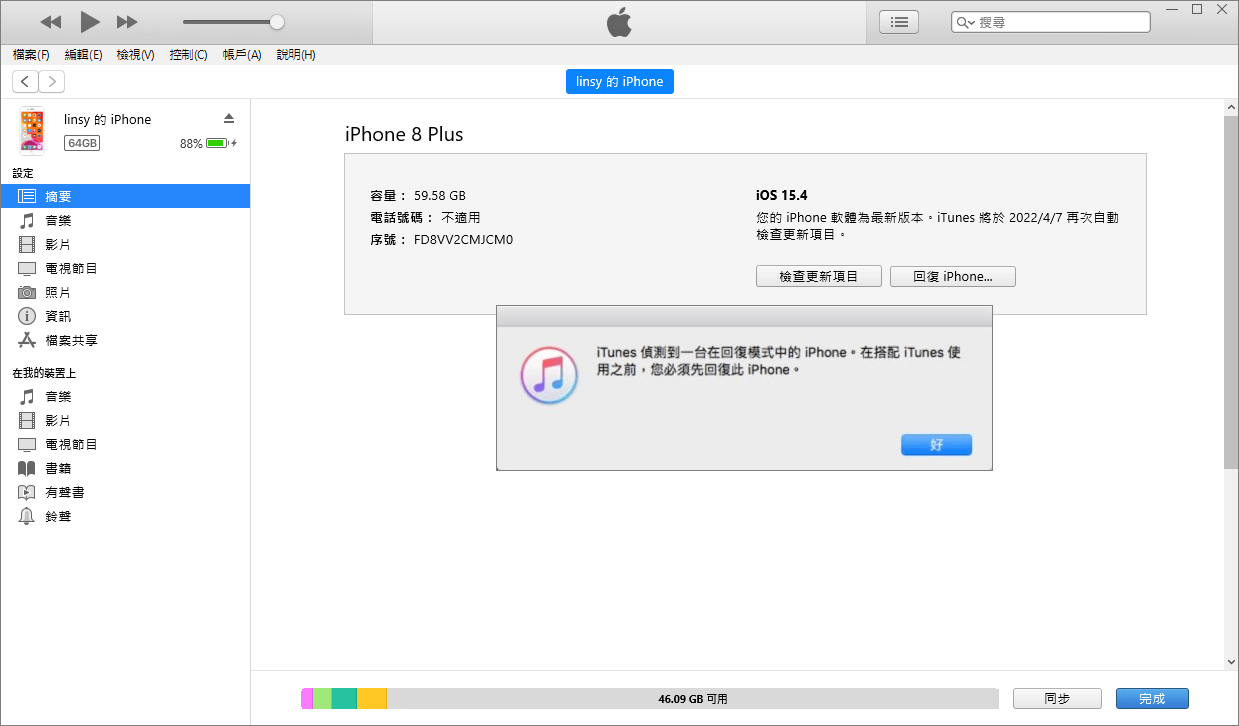
步驟4.點擊「回復 iPhone」選項,確認並再次點擊「回復」然後耐心等待軟體修復手機卡在開機畫面 iPhone。
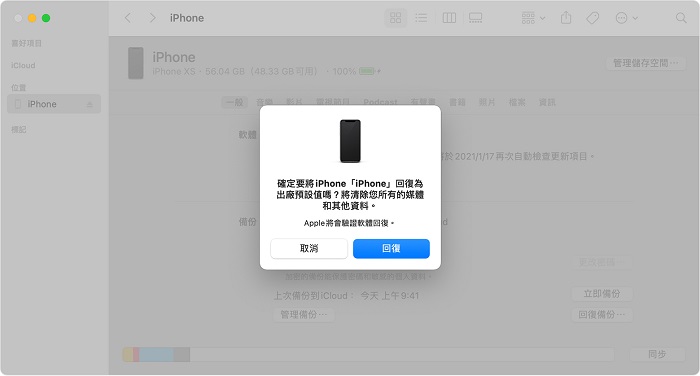
結語
面對蘋果手機卡在開機畫面也無須擔心,因為你也可以在家自行解決故障問題。我們已經為你說明了基礎的排查動作,也介紹了 3 個實用的修復辦法,讓你依據自身的情況做選擇操作。其中,iMyFone Fixppo 具有最高的優勢,既簡單使用,又能快速解決 iPhone 一直卡在開機畫面的問題,所以我們非常推薦!








